Электрондық пошта құрастырушысы
Электрондық пошта құрастырушысы
Тильда науқанын жасау, өңдеу және жіберу әдісі
Бейнеге шолуды қараңыз немесе төмендегі егжей-тегжейлі нұсқауларды оқыңыз.
Email Builder — электрондық хаттарды жасауға арналған Tilda-ның жеке редакторы. Электрондық поштаны Tilda қызметінен MailChimp, UniSender немесе SendGrid арқылы жіберуге болады. Сондай-ақ, электрондық поштаның HTML кодын көшіріп, оны электрондық хаттарды жіберу үшін кез келген қызметте пайдалануға болады.
Электрондық пошта жасау
«Менің сайттарым» бетіне өтіп, «Кампания жасау» түймешігін басыңыз. Электрондық хаттарды жасауға және жіберуге болатын жеке жоба жасалады.
Жоба тұрақты сайттан өзгеше — оның әр түрлі параметрлері және басқа блок кітапханасы бар. Бұл жобаға жеке доменді немесе субдоменді қосуға болады.
Бір тіркелгінің ішінде веб-сайттарға арналған орындар болғандықтан, пошта арқылы қанша жоба жасауға болады. Жеке жоспарда тарату тізімі бар бір жобаны, Бизнес жоспарда — бесеуін және т.б. жасауға болады.
Үгіт жобасында «Жаңа электрондық пошта жасау» түймешігін басып, электрондық пошта үлгісін таңдаңыз.
Үлгі жақсы дизайн үлгісі және блоктарды пайдалану үлгісі болып табылады. Үлгіні таңдау шығармашылықты ешбір жолмен шектемейді — оны кез келген уақытта танудан тыс өзгертіп, тіпті «нөлден» бастауға болады.
Электрондық поштаны өңдеу
Мәтінді ауыстыру үшін оны басып, өзіңіз жазыңыз.
Суретті өзгерту үшін компьютерден немесе қалқымалы терезедегі сілтемеден суретті кері жүктеу → оны басыңыз.
«Сілтеме» өрісіндегі блок мазмұны арқылы түймешіктің сілтемесін орнатуға болады.
Блоктың сыртқы түрін өзгерту үшін «Параметрлер» түймешігін басыңыз. Мұнда мәтіннің типографиясын (қаріп өлшемі, сызық аралығы, түсі), түйме мәнерін, блоктық фон түсін, төсемді және контейнердің түсін өзгертуге болады.
Контейнер дегеніміз не
Ақпараттық бюллетеньдерде әр блокта контейнер — ені 600px бекітілген модуль бар, оның ішінде мазмұны орналасқан.
Бет параметрлеріндегі бүкіл электрондық поштаның өңін «Негізгі» қойындысында өзгертуге болады. Фон түсін өзгертуге немесе кескінді кері жүктеуге болады.
Блоктарды ауыстыруға, көшіруге, жылжытуға, жасыруға және жоюға болады.
Жаңа блокты қосу үшін блоктар арасындағы қосу (+) түймешігін немесе беттің төменгі жағындағы «Барлық блоктар» түймешігін басыңыз. Кітапханада тиісті блокты таңдаңыз.
Жазу тестілеуі
Электрондық поштаны жібермес бұрын оның электрондық пошта клиентінде және браузерде қалай көрінетінін көруге болады. «Жариялау» түймешігін басыңыз.
Қалқымалы терезеде сынақ электрондық поштасы жіберілетін электрондық поштаны көрсетіңіз және «Тест электрондық поштасын жіберу» түймешігін басыңыз.
Хат [TEST] деп белгіленген көрсетілген электрондық поштаға жіберіледі.
Браузердегі электрондық поштаны көру үшін қалқымалы терезедегі «Электрондық пошта сілтемесі» қойындысына өтіп, «Бетті ашу» түймешігін басыңыз.
Электрондық пошта жіберу
Tilda электрондық хаттарын жіберу үшін тарату қызметтерінің бірін — MailChimp, UniSender немесе SendGrid байланысу қажет.
Электрондық поштаны MailChimp арқылы жіберу
Электрондық поштаны жариялаңыз → қалқымалы терезедегі «Таратуды жіберу» түймешігін басыңыз → пошта бюллетені қызметтерінің тізімінде MailChimp тармағын таңдаңыз → «Поштаны қосу» түймешігін басыңыз.
Қалқымалы терезеде MailChimp тіркелгісіне арналған кіру және құпия сөзді енгізіңіз → содан кейін «Рұқсат беру» түймешігін басыңыз.
Қызмет қосылған. Әрі қарай хатты жіберуге дайындау керек — жіберуші туралы мәліметтерді, контактілер тізімін және т.б. толтыру керек.
- Жаңа науқан жасау (науқан MailChimp тіркелгіңізде жасалады) немесе барын таңдаңыз;
- Хабар тақырыбын көрсетіңіз — ол абоненттеріңіз алатын электрондық хаттарда болады;
- Хат жіберілетін контактілер тізімін таңдаңыз (MailChimp бағдарламасында алдын ала жасалады);
- Жіберушінің атын көрсетіңіз — ол абоненттеріңізге жіберілетін электрондық хаттарда «Кімнен» өрісінде көрсетіледі;
- Жауап беретін электрондық поштаны көрсетіңіз — егер абонентіңіз «Жауап беру» түймешігін басып, электрондық поштаны жіберсе, оған электрондық пошта жіберіледі;
- Науқаныңызға ат беріңіз. Әдепкі бойынша, үгіт атауы тақырып жолымен бірдей. Акцияның атауы тек сізге ғана көрінеді, абоненттер оны көре алмайды.
«Келесі» түймешігін басыңыз – науқан MailChimp тіркелгісінде жоба ретінде жасалып, сақталады, бірақ әлі жіберілмейді.
Келесі қадамда тест электрондық поштасын жіберуге, науқанды жоспарлауға (жіберу уақытын орнатуға) немесе науқанды бірден жіберуге болады.
Электрондық поштаны UniSender арқылы жіберу
Электрондық поштаны жариялаңыз → қалқымалы терезедегі «Үгіт-насихатты жіберу» түймешігін басыңыз → электрондық пошта бюллетені қызметтерінің тізімінде UniSender тармағын таңдаңыз → UniSender тіркелгісінен көшіргіңіз келетін API пернесін көрсетіңіз → «Қосу» түймешігін басыңыз.
Қызмет қосылған. Әрі қарай хатты жіберуге дайындау керек — жіберуші туралы мәліметтерді, контактілер тізімін және т.б. толтыру керек.
- Жаңа науқан жасау (науқан UniSender тіркелгіңізде құрылады) немесе барын таңдаңыз;
- Хабар тақырыбын көрсетіңіз — ол абоненттеріңіз алатын электрондық хаттарда болады;
- Хат жіберілетін контактілер тізімін таңдаңыз (алдын ала UniSender бағдарламасында жасалады);
- Жіберушінің атын көрсетіңіз — ол абоненттеріңізге жіберілетін электрондық хаттарда «Кімнен» өрісінде көрсетіледі;
- Жауап беру үшін электрондық поштаны енгізіңіз — егер абонент «Жауап беру» түймешігін басып, электрондық пошта жіберсе, оған электрондық пошта жіберіледі. Электрондық пошта UniSender қызметінде алдын ала расталуы тиіс;
- Жазылмайтын беттің тілін таңдаңыз — «Жазылудан басу» түймешігін басқан пайдаланушы оған қайта бағытталады;
- Науқаныңызға ат беріңіз. Әдепкі бойынша, үгіт атауы тақырып жолымен бірдей. Акцияның атауы тек сізге ғана көрінеді, абоненттер оны көре алмайды.
«Келесі» түймешігін басыңыз — науқан UniSender тіркелгісінде жоба ретінде жасалып, сақталады, бірақ әлі жіберілмейді.
Келесі қадамда тест электрондық поштасын жіберуге, науқанды жоспарлауға (жіберу уақытын орнатуға) немесе науқанды бірден жіберуге болады.
Электрондық поштаны SendGrid арқылы жіберу
Электрондық поштаны жариялаңыз → қалқымалы терезедегі «Үгіт жіберу» түймешігін басыңыз → электрондық пошта бюллетені қызметтерінің тізімінде SendGrid тармағын таңдаңыз → тіркелгіңізден SendGrid қызметіне көшіргіңіз келетін API кілтін көрсетіңіз → «Қосу» түймешігін басыңыз.
Қызмет қосылған. Әрі қарай хатты жіберуге дайындау керек — жіберуші туралы мәліметтерді, контактілер тізімін және т.б. толтыру керек.
- Жаңа науқан жасау (науқан SendGrid тіркелгіңізде жасалады) немесе барын таңдаңыз;
- Хабар тақырыбын көрсетіңіз — ол абоненттеріңіз алатын электрондық хаттарда болады;
- Электрондық пошта жіберілетін контактілер тізімін таңдаңыз (SendGrid бағдарламасында алдын ала жасалған);
- Жіберушінің таңдауы (SendGrid бағдарламасында алдын ала жасалған);
- Жазылмайтындарға арналған топты таңдаңыз (SendGrid бағдарламасында алдын ала жасалған);
- Науқаныңызға ат беріңіз. Әдепкі бойынша, үгіт атауы тақырып жолымен бірдей. Акцияның атауы тек сізге ғана көрінеді, абоненттер оны көре алмайды.
«Келесі» түймешігін басыңыз — науқан SendGrid тіркелгісінде жоба ретінде жасалып, сақталады, бірақ ол әлі жіберілмейді.
Келесі қадамда тест электрондық поштасын жіберуге, науқанды жоспарлауға (жіберу уақытын орнатуға) немесе науқанды бірден жіберуге болады.
Кез келген тарату қызметі үшін HTML кодын алу
Кодты көшіру → «Электрондық поштаның HTML коды» қойыншасына өту → электрондық поштаны жариялаңыз.
Көшірілген электрондық пошта кодын қою → электрондық поштаны жасаудың «HTML кодын импорттау» әдісін таңдау → пошта қызметіне өтіңіз.
Бұл мүмкіндік электрондық хаттарды жіберуге арналған барлық қызметтерде қолжетімді. Мысалы, Брево қызметінде (бұрынғы SendinBlue) мынандай көрінеді:

Басты бет пен жаңалықтар арнасын жасау
Тарату жобасы үшін басты бетті жасап, оны жарияланған материалдар қорытылатын толыққанды веб-сайтқа айналдыруға болады. Ол үшін «Басты бет» бөліміндегі «Басты бетті жасау» түймешігін басу → Үгіт жобасының параметрлері бөліміне өтіңіз.
Әдепкі бойынша, негізгі бетте жазылым формасы және жарияланған электрондық хаттардың автоматты тізімі бар. Бірақ стандартты блок кітапханасынан кез келген басқа блоктарды қосуға болады.
Хабарларды автоматты түрде көрсететін T671 блогын жоймаңыз. Оны қалпына келтіру мүмкін емес.
Негізгі беттегі автоматты тізімде белгілі бір электрондық поштаның пайда болуына жол бермеу үшін өзгерістерді сақтау → «Негізгі беттегі хабарлардың автоматты тізімінде көрсетпеу» құсбелгісін → «Қосымша» қойындысын → оның параметрлеріне өтіңіз.
Электрондық хаттарды негізгі бетте бейдждермен көрсету үшін суретті бет параметрлеріне, «Бейдж» қойындысына кері жүктеу қажет.
Негізгі бет үшін және жеке хабар үшін өз мекенжайыңызды орнатуға болады. Бұл әрекет міндетті емес.
Негізгі бет үшін мекенжай жоба параметрлерінде белгіленеді. «Домен» бөлімінде жеке доменді (mynewsletter.com) немесе веб-сайттың қосалқы доменін (news.mysite.com) қосуға болады. Сондай-ақ тегін Tilda субдоменін (mynews.tilda.ws) пайдалануға болады, ол "Негізгі" бөлімінде конфигурацияланған.
Беттің (электрондық поштаның) мекенжайы осы беттің параметрлерінде белгіленеді.
Электрондық поштаны жариялаған кезде бетке сілтеме аласыз. Бұл бетті әлеуметтік желілерде ортақ пайдалануыңызға немесе оған сілтемені блогыңызға қосуға болады. Мұндай жаңартулар SEO-ға оң әсерін тигізеді.
Веб-нұсқада әрбір электрондық поштаға жобаның атауы және жазылым бланкісіне сілтеме және жазылым формасы мен соңғы басылымдарға сілтемесі бар «төменгі колонтитул» қоса беріледі.